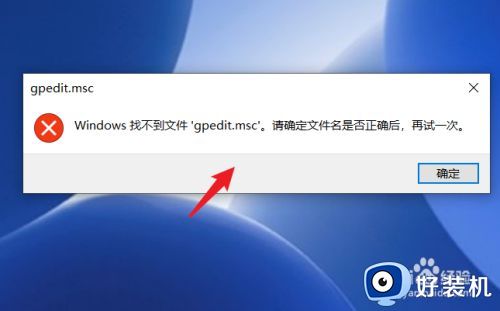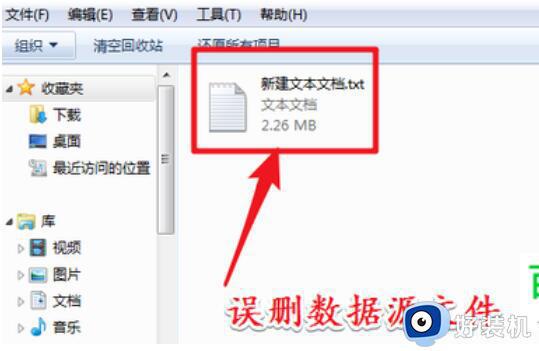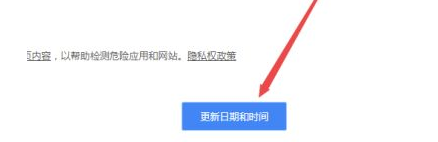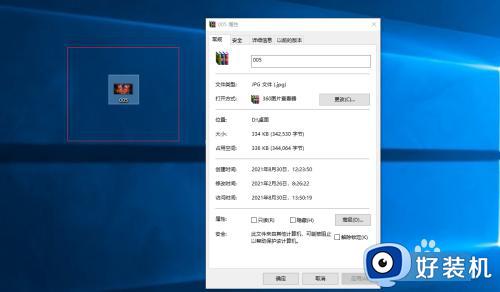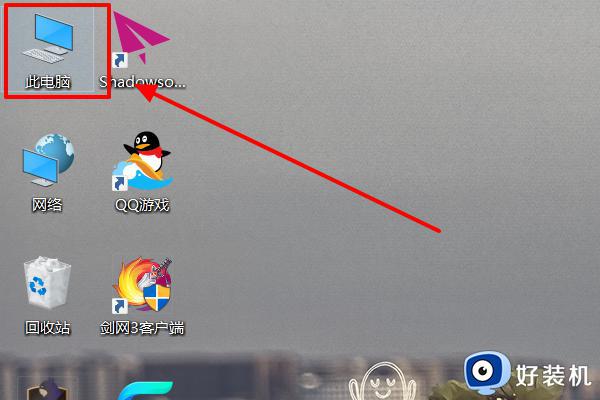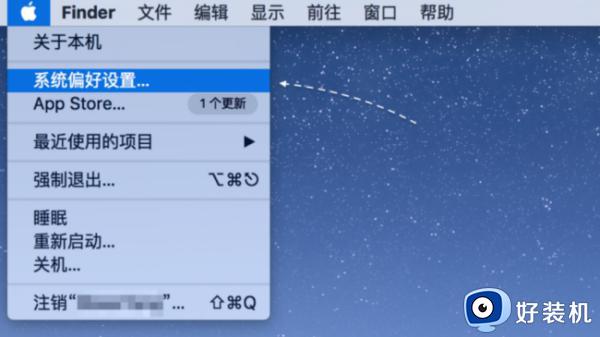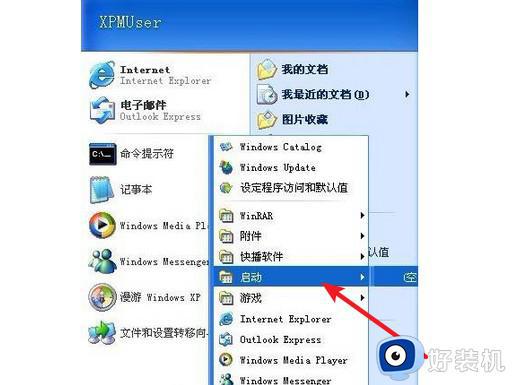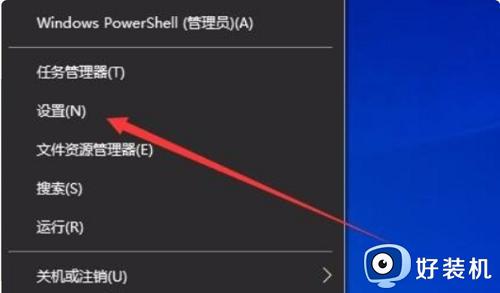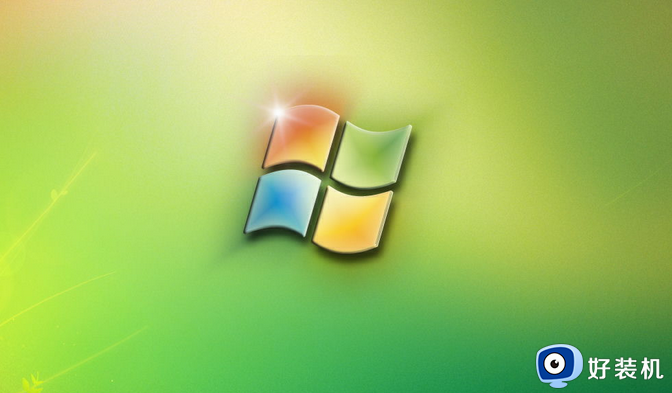gpedit.msc打不开怎么回事 gpedit.msc打不开的解决方法
电脑gpedit.msc是组策略,系统很多操作都要用到gpedit.msc,有时候使用电脑发现gpedit.msc打不开,这是怎么回事?这可能是gpedit.msc系统文件被破坏或丢失引起的,想要解决此问题,参考下文步骤设置即可解决。
解决方法如下:
1、电脑的组策略编辑器gpedit.msc文件,在我们电脑的C:WindowsSystem32文件夹中。大家可以在这个文件夹中找到gpedit.msc组策略编辑器。
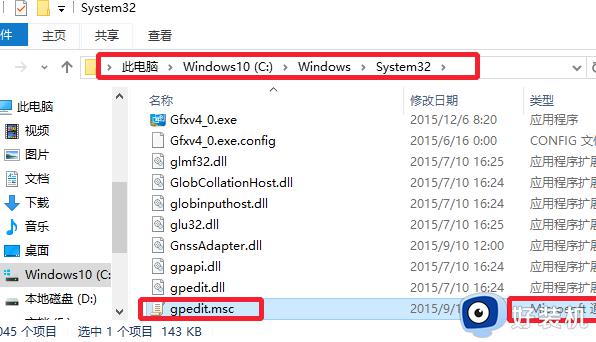
2、打开组策略编辑器命令的方法通常是按下键盘“WIN+R”打开运行对话窗,然后输入gpedit.msc,点击确定,这样既可打开电脑组策略编辑器窗口。
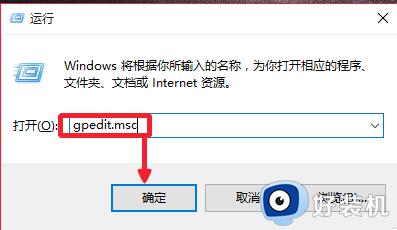
3、在本地组策略编辑器窗口中,我们可以对自己电脑的一些功能进行设置。
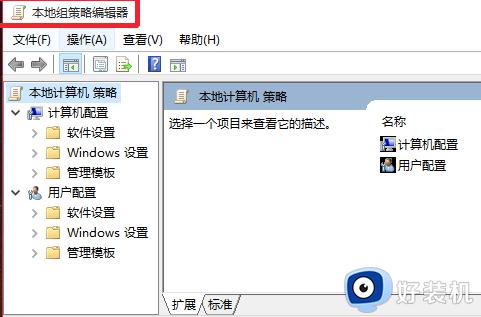
4、但是有些朋友发现自己电脑的组策略编辑器打不开怎么办呢。我们可以到其它系统版本和自己电脑相同的电脑上,将gpedit.msc文件,复制拷贝到自己电脑。一定要记住是放在C:WindowsSystem32文件夹中,这样既可正常使用。
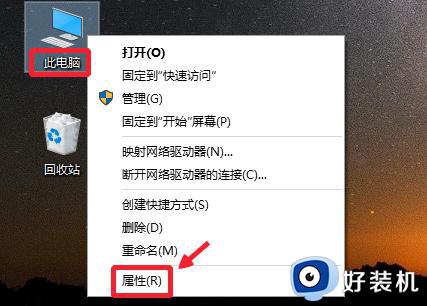
5、然后这里我们查看自己电脑系统的版本,小编这里是Windows10专业版。那你最好到Windows10专业版的电脑上,复制文件回来,粘贴到自己电脑中。
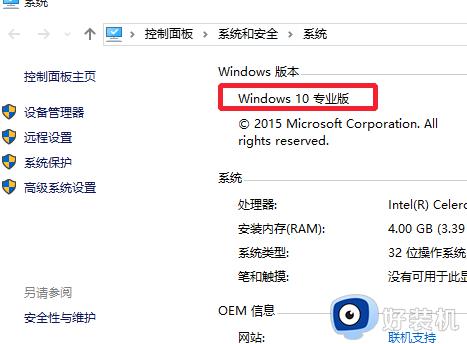
6、大家也可以到网络上下载gpedit.msc组策略文件。
关于gpedit.msc打不开的解决方法分享到这里,电脑很多操作都要使用gpedit.msc,希望以上步骤能帮助大家解决问题。